Tekst invoeren met toetsenbord
Met het toetsenbord kunnen tekens, letters en cijfers worden ingevoerd, bijvoorbeeld om tekstberichten van de auto in te voeren, wachtwoorden in te vullen en naar artikelen te zoeken in de digitale gebruikershandleiding.
Het toetsenbord verschijnt alleen als het mogelijk is om op het scherm te schrijven.
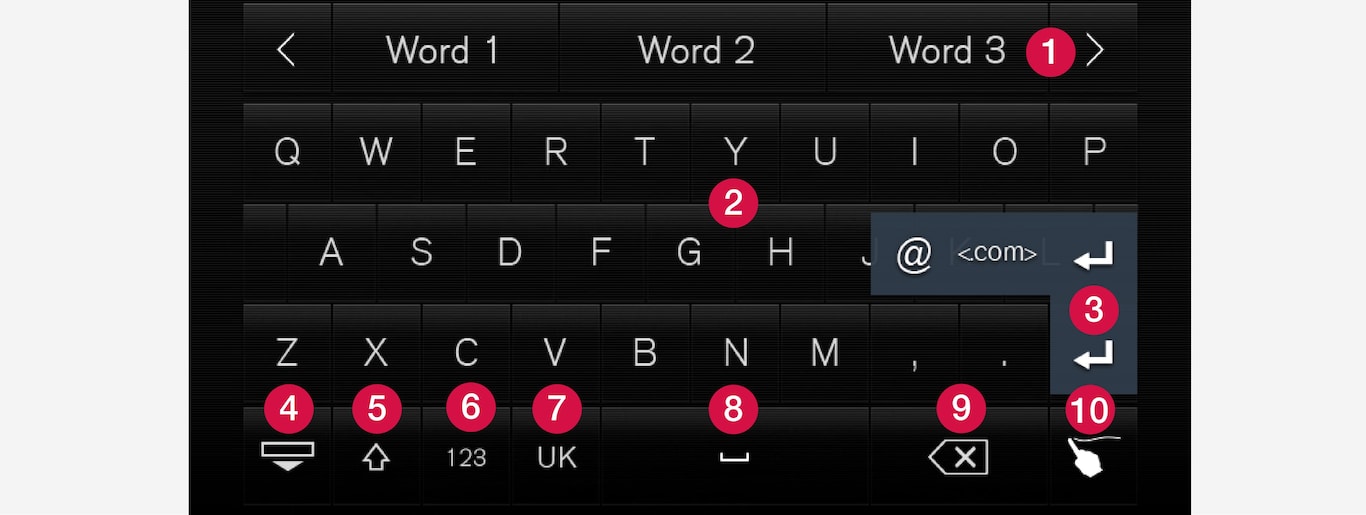
 Regel met suggesties voor woorden of pinyin1. De voorgestelde woorden worden aangepast naarmate er nieuwe letters worden ingetypt. Blader door de suggesties door op de pijlen naar links en naar rechts te drukken. Druk op een suggestie om deze te selecteren. Let erop dat deze functie niet door alle taalopties wordt ondersteund. De regel is dan niet zichtbaar op het toetsenbord.
Regel met suggesties voor woorden of pinyin1. De voorgestelde woorden worden aangepast naarmate er nieuwe letters worden ingetypt. Blader door de suggesties door op de pijlen naar links en naar rechts te drukken. Druk op een suggestie om deze te selecteren. Let erop dat deze functie niet door alle taalopties wordt ondersteund. De regel is dan niet zichtbaar op het toetsenbord.  Afhankelijk van de voor het toetsenbord gekozen taal (zie punt 7) worden de beschikbare tekens aangepast. Druk op een teken om dit in te voeren.
Afhankelijk van de voor het toetsenbord gekozen taal (zie punt 7) worden de beschikbare tekens aangepast. Druk op een teken om dit in te voeren.  Al naar gelang in welk verband het toetsenbord wordt gebruikt, werkt de knop op verschillende manieren - hetzij om @,.com in te voeren, hetzij om een nieuwe regel aan te maken.
Al naar gelang in welk verband het toetsenbord wordt gebruikt, werkt de knop op verschillende manieren - hetzij om @,.com in te voeren, hetzij om een nieuwe regel aan te maken. Verbergt het toetsenbord. Als dat niet mogelijk is, verschijnt de knop niet.
Verbergt het toetsenbord. Als dat niet mogelijk is, verschijnt de knop niet. Wordt gebruikt om met hoofdletters te schrijven. Druk eenmaal om een hoofdletter te schrijven en dan verder te gaan met kleine letters. Door nogmaals te drukken worden alle letters hoofdletters. Als u nog eens drukt, wordt het toetsenbord weer ingesteld op kleine letters. In deze stand wordt de eerste letter na een punt, uitroepteken of vraagteken als hoofdletter geschreven. Dit geldt ook voor de eerste letter in het tekstveld. In tekstvelden die bestemd zijn voor namen of adressen begint automatisch elk woord met een hoofdletter. In tekstvelden waar wachtwoorden, webadressen of e-mailadressen moeten worden ingevuld, worden alle letters juist klein, tenzij anderszins actief met de knop wordt ingesteld.
Wordt gebruikt om met hoofdletters te schrijven. Druk eenmaal om een hoofdletter te schrijven en dan verder te gaan met kleine letters. Door nogmaals te drukken worden alle letters hoofdletters. Als u nog eens drukt, wordt het toetsenbord weer ingesteld op kleine letters. In deze stand wordt de eerste letter na een punt, uitroepteken of vraagteken als hoofdletter geschreven. Dit geldt ook voor de eerste letter in het tekstveld. In tekstvelden die bestemd zijn voor namen of adressen begint automatisch elk woord met een hoofdletter. In tekstvelden waar wachtwoorden, webadressen of e-mailadressen moeten worden ingevuld, worden alle letters juist klein, tenzij anderszins actief met de knop wordt ingesteld. Cijferinvoer. Het toetsenbord (2) laat dan cijfers zien. Druk op
Cijferinvoer. Het toetsenbord (2) laat dan cijfers zien. Druk op  , dat in de cijferstand verschijnt in plaats van
, dat in de cijferstand verschijnt in plaats van  , om terug te keren naar het toetsenbord met letters, of op
, om terug te keren naar het toetsenbord met letters, of op  om het toetsenbord met speciale tekens te zien.
om het toetsenbord met speciale tekens te zien. Wijzigt de taal voor de tekstinvoer, bijvoorbeeld . Tekens die kunnen worden ingevoerd alsook suggesties voor woorden (1) veranderen al naar gelang de gekozen taal. Indrukken om een lijst met talen te krijgen en op de te gebruiken taal drukken. Om meer talen aan het toetsenbord toe te voegen - zie de rubriek "Taal van het toetsenbord wijzigen" hieronder.
Wijzigt de taal voor de tekstinvoer, bijvoorbeeld . Tekens die kunnen worden ingevoerd alsook suggesties voor woorden (1) veranderen al naar gelang de gekozen taal. Indrukken om een lijst met talen te krijgen en op de te gebruiken taal drukken. Om meer talen aan het toetsenbord toe te voegen - zie de rubriek "Taal van het toetsenbord wijzigen" hieronder. Spatie.
Spatie. Maakt tekstinvoer ongedaan. Kort indrukken om één teken per keer te verwijderen. Wacht even voordat u opnieuw drukt om het volgende teken te verwijderen, enz.
Maakt tekstinvoer ongedaan. Kort indrukken om één teken per keer te verwijderen. Wacht even voordat u opnieuw drukt om het volgende teken te verwijderen, enz. Vervangt de toetsenbordstand om in plaats daarvan handmatig letters en tekens in te voeren. Lees meer onder de rubriek "Handmatig tekens/letters invoeren op het scherm".
Vervangt de toetsenbordstand om in plaats daarvan handmatig letters en tekens in te voeren. Lees meer onder de rubriek "Handmatig tekens/letters invoeren op het scherm".
Druk op de bevestigingsknop boven het toetsenbord (niet zichtbaar op de afbeelding) om de gemaakte tekstinvoer te bevestigen. De knop ziet er verschillend uit, al naar gelang de context.
Taal van het toetsenbord wijzigen
Om op het toetsenbord tussen de verschillende talen te kunnen wisselen, moeten de talen eerst onder Instellingen worden toegevoegd.
Taal toevoegen/verwijderen in instellingen
Als er onder Instellingen geen talen actief zijn gekozen, houdt het toetsenbord dezelfde taal als de systeemtaal van de auto. Zie paragraaf "Systeeminstellingen wijzigen in het hoofdmenu".
Op het toetsenbord wisselen tussen verschillende talen

Als er meerdere talen gekozen zijn bij Instellingen, wordt de knop (in zijn context weergegeven als nummer 7 in de afbeelding hierboven) op het toetsenbord gebruikt om te wisselen tussen de verschillende talen.
Varianten van een letter of een teken

Handmatig tekens/letters invoeren op het scherm

 Ruimte om letters/tekens in te voeren.
Ruimte om letters/tekens in te voeren. Tekstveld waar letters/tekens worden ingevoerd naargelang deze op het scherm worden ingetekend.
Tekstveld waar letters/tekens worden ingevoerd naargelang deze op het scherm worden ingetekend. Suggesties voor letters/tekens. U kunt bladeren in de lijst.
Suggesties voor letters/tekens. U kunt bladeren in de lijst. Spatie.
Spatie. Tekstinvoer ongedaan maken. Kort indrukken om één letter/teken per keer te verwijderen. Wacht even voordat u opnieuw drukt om de volgende letter of het volgende teken te verwijderen, enz.
Tekstinvoer ongedaan maken. Kort indrukken om één letter/teken per keer te verwijderen. Wacht even voordat u opnieuw drukt om de volgende letter of het volgende teken te verwijderen, enz. Ga terug naar het toetsenbord met gewone tekeninvoer.
Ga terug naar het toetsenbord met gewone tekeninvoer. Verberg het toetsenbord. Als dat niet mogelijk is, verschijnt de knop niet.
Verberg het toetsenbord. Als dat niet mogelijk is, verschijnt de knop niet. Wijzig de taal voor de tekstinvoer.
Wijzig de taal voor de tekstinvoer.
Handmatig tekens/letters invoeren
Tekens/letters verwijderen/wijzigen die handmatig zijn ingevoerd

Om tekens/letters te wijzigen zijn er meerdere alternatieven:
- Druk in de lijst (3) op de letter die eigenlijk bedoeld werd.
- Druk op de knop voor het ongedaan maken van tekstinvoer (5) om de letter te verwijderen en begin opnieuw.
- Veeg horizontaal van rechts naar links2 over de ruimte voor handgeschreven letters (1). Verwijder meerdere letters door meerdere keren over de ruimte te vegen.
- Eenmaal drukken op het kruisje in het tekstveld (2) neemt alle ingevoerde tekst weg.
Van regel wisselen in het vrije tekstveld met handgeschreven tekst
